在 Excel 中執行乘除很簡單,但您需要建立簡單的公式來執行。 不過請記得,Excel 中的所有公式都是以等號 (=) 開頭,而且您可以使用資料編輯列來建立公式。
將數字相乘
假設您想要瞭解客戶會議需要多少瓶裝水, (總出席× 4 天×每天 3 瓶) ,或是出差的退款差旅費用 (總里程× 0.46) 。 有幾種方法可以將數位相乘。
將儲存格中的數位相乘
若要執行這項工作,請使用 * (星號) 算術運算符。
例如,如果您在儲存格中輸入 =5*10 ,單元格會顯示結果 50。
將一欄數位乘以常數
假設您想要將一欄七個數位中的每一個儲存格乘以另一個儲存格中的數位。 在此範例中,您要相乘的數位是 3,包含在儲存格 C2 中。
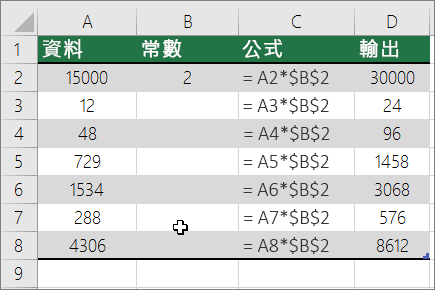
-
在電子表格的新欄中輸入 =A2*$B$2 , (上述範例使用欄 D) 。 請務必在 B 之前和 2 之前在公式中包含 $ 符號,然後按 ENTER。
附註: 使用 $ 符號表示 Excel 對 B2 的參照是「絕對的」,這表示當您將公式複製到另一個單元格時,參照一律會是到單元格 B2。 如果您未在公式中使用 $ 符號,並將公式往下拖曳到單元格 B3,Excel 會將公式變更為 =A3*C3,因為 B3 中沒有值。
-
將公式向下拖曳到欄中的其他儲存格。
附註: 在 windows Excel 2016 中,單元格會自動填入。
使用公式將不同單元格中的數位相乘
您可以使用 PRODUCT 函 數將數位、儲存格和範圍相乘。
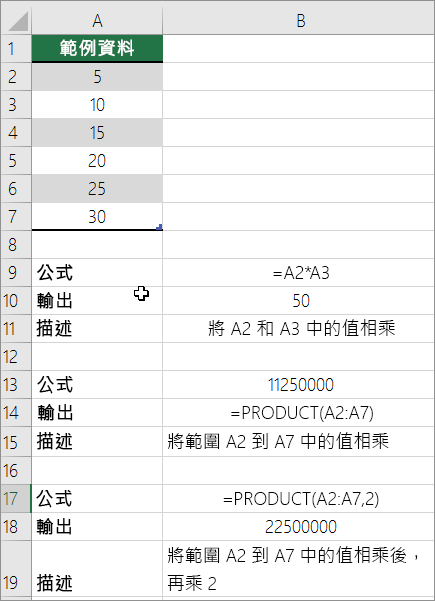
您可以在 PRODUCT 函數中使用最多 255 個數位或儲存格參照的任何組合。 例如,公式 =PRODUCT (A2,A4:A15,12,E3:E5,150,G4,H4:J6) 加總 A2 和 G4) (兩個單一單元格, 兩個數位 (12 和 150) ,三個範圍 (A4:A15、E3:E5 和 H4:J6) 。
將數字相除
假設您想要瞭解完成專案所需的人員時數 (專案總時數÷專案) 總人員數,或最近跨國旅遊的實際每加侖里程數, (總里程÷總里程) 。 有幾種方法可以將數位相除。
將儲存格中的數位相除
若要執行這項工作,請使用 / (斜線) 算術運算符。
例如,如果您在儲存格中輸入 =10/5 ,單元格會顯示 2。
重要: 輸入數位和 / 運算符之前,請務必在單元格中輸入等號 (=) ;否則,Excel 會將您輸入的內容解譯為日期。 例如,如果您輸入 7/30,Excel 可能會在儲存格中顯示 30-Jul。 或者,如果您輸入 12/36,Excel 會先將該值轉換為 12/1/1936,並在單元格中顯示 1-Dec。
附註: Excel 中沒有 DIVIDE 函數 。
使用儲存格參照來除數
您可以使用儲存格參照,例如 A2 和 A3,來參照要除除的數位,而不是直接在公式中輸入數位。
範例:
如果將範例複製到空白工作表上,就會更容易瞭解。
如何複製範例
-
建立空白的活頁簿或工作表。
-
選取 [說明] 主題中的範例。
附註: 請不要選取列或欄名。
選取 [說明] 中的範例
-
按 CTRL+C。
-
選取工作表中的儲存格 A1,然後按 CTRL+V。
-
若要在檢視結果和檢視傳回結果的公式之間切換,請按 CTRL+' (抑音符號) ,或在 [ 公式] 索引 卷標上,選取 [ 顯示公式] 按鈕。
|
A |
B |
C |
|
|
1 |
資料 |
公式 |
描述 (結果) |
|
2 |
15000 |
=A2/A3 |
將 15000 除以 12 (1250) |
|
3 |
12 |
將一欄數位除以常數
假設您想要將一欄七個數位中的每一個儲存格除以另一個儲存格中包含的數位。 在此範例中,您要除以的數位是 3,包含在儲存格 C2 中。
|
A |
B |
C |
|
|
1 |
資料 |
公式 |
常數 |
|
2 |
15000 |
=A2/$C$2 |
3 |
|
3 |
12 |
=A3/$C$2 |
|
|
4 |
48 |
=A4/$C$2 |
|
|
5 |
729 |
=A5/$C$2 |
|
|
6 |
1534 |
=A6/$C$2 |
|
|
7 |
288 |
=A7/$C$2 |
|
|
8 |
4306 |
=A8/$C$2 |
-
在儲存格 B2 中輸入 =A2/$C$ 2。 請務必在 C 和 2 之前在公式中包含 $ 符號。
-
將 B2 中的公式向下拖曳到欄 B 中的其他儲存格。
附註: 使用 $ 符號表示 Excel 對 C2 的參照是「絕對的」,這表示當您將公式複製到另一個單元格時,參照永遠會是至單元格 C2。 如果您未在公式中使用 $ 符號,並將公式往下拖曳到單元格 B3,Excel 會將公式變更為 =A3/C3,因為 C3 中沒有值。
需要更多協助嗎?
您可以隨時詢問 Excel 技術社群中的專家,或在社群中取得支援。

![選取 [說明] 中的範例](/images/zh-tw/5cbd0eee-24ea-478d-b1a3-d7a95228faba)









